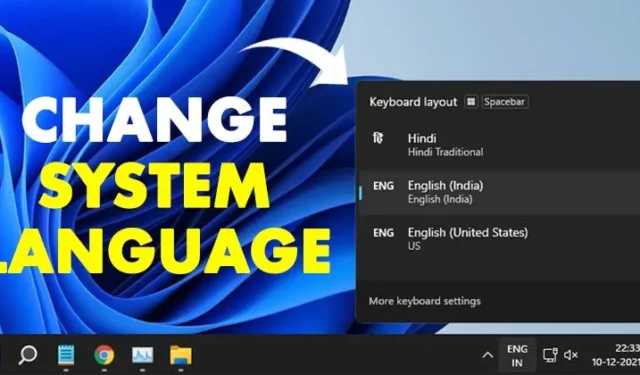
Hvis du lavede en fejl under den indledende opsætning af Windows 11 eller den bærbare computer, du købte, blev leveret med det forkerte sprog, kan du nemt ændre det via Indstillinger.
Uanset årsagen kan du nemt ændre standardsproget, der bruges i Windows 11-operativsystemet. Selvom du ikke kan finde dit modersmål i sprogindstillingerne, kan du downloade det.
Skift systemsprog på Windows 11
1. Klik først på Windows Start-knappen og vælg Indstillinger .

2. På appen Indstillinger skal du klikke på indstillingen Tid og sprog som vist nedenfor.

3. Klik på indstillingen Sprog og region i højre rude, som vist på skærmbilledet nedenfor.

4. Under sektionen Sprog skal du klikke på knappen Tilføj et sprog for indstillingerne for foretrukne sprog.

5. Vælg et sprog, der skal installeres pop op, og søg efter det sprog, du vil installere.
6. Vælg det sprog, du vil installere, og klik på knappen Næste .

7. Hvis du vil indstille det nye sprog som standard, skal du markere indstillingen Indstil som mit Windows-skærmsprog og klikke på knappen Installer.

8. For at ændre sproget skal du klikke på sprogknappen nederst til højre på proceslinjen. Klik derefter på det sprog, du vil skifte tastatur til.

Hvordan ændres standardsproget?
Nå, det er ret nemt at ændre standardsproget. Når du har foretaget ovenstående ændringer, skal du gå til Indstillinger > Tid og sprog > Sprog og region .

På Sprog og region skal du klikke på Log ud- knappen. Du vil nu se låseskærmen på din pc. Log ind, og du vil se det nye sprog.

Deaktiver sprogsynkronisering til din Microsoft-konto
Hvis du foretrækker at bruge et andet sprog på dine andre enheder, skal du deaktivere Sprogsynkronisering med Microsoft-kontoen.
Når du opdaterer dit systemsprog på Windows 11, synkroniseres din sprogpræference på tværs af alle enheder, der er knyttet til din Microsoft-konto. Hvis du ikke foretrækker at synkronisere dit sprog, er her, hvad du skal gøre.
1. Åbn appen Indstillinger på din Windows 11-pc.
2. Når appen Indstillinger åbnes, skal du skifte til Konti .

3. Klik på Windows Backup i højre side .

4. Udvid afsnittet Husk mine præferencer .

5. Fjern derefter markeringen i Sprogpræferencer og ordbog .

Vi er sikre på, at efter at have fulgt vores trin, kan du ændre standardsproget på dit Windows 11-system. Jeg håber, at denne artikel hjalp dig! Del det også gerne med dine venner. Hvis du er i tvivl om dette, så lad os det vide i kommentarfeltet nedenfor.




Skriv et svar